windows服務器第四層負載均衡_基于NLB負載均衡詳解
小編為大家分享一篇windows第四層負載均衡_基于NLB負載均衡詳解,具有很好的參考價值,希望對大家有所幫助。一起跟隨小編過來看看吧...
小編為大家分享一篇windows第四層負載均衡_基于NLB負載均衡詳解,具有很好的參考價值,希望對大家有所幫助。一起跟隨小編過來看看吧
TCP/IP協議族,第七層是應用層,第四層是傳輸層。第四層負載均衡主要通過IP進行轉化。
一些優秀的第四層負載均衡軟件,速度可以接近硬件負載均衡的效率。當然,論速度還是人家硬件的快一點點,畢竟人家那價格擺在那里,一臺F5,十幾萬,幾十萬,上百萬不等。
第四層重與第七層相比:優秀就是速度快,能感知集群服務器的狀態。缺點就是不能感知應用層軟件的狀態,比如IIS站點掛掉,但是如果服務器沒有掛掉,轉化流量用繼續流入該服務器。
現在很多的第四層負載均衡軟件,我是說LINUNX服務器下。如果你使用了Windows,我還是建議大伙吃人家的全家桶吧。性能肯定不能最大化。但是論穩定性,維護性還是全家桶好使,省心,省力。
如果,你購買了微軟的正版系統,你還可以一個電話,讓人家工程師幫你解決問題。前提是,你得用的是全家桶。
常見的第四層負載均衡軟件:LVS,NLB,還有其它,一時想不起來了,懶得查了。
下面講講怎么安裝NLB,當然我使用的是帶GUI的操作系統,一般情況LINUX的是不裝GUI的,但是window的黑框我還沒有習慣,還不會用,就先用帶GUI的吧
安裝NBL功能
首先點服務管理器。
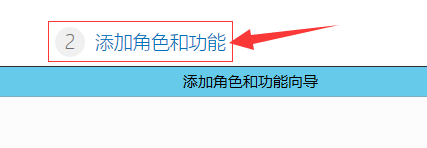
一直點“下一步”,直到勾上這個
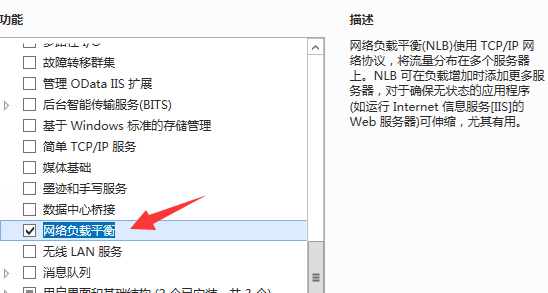
安裝成功。
每一臺參與NLB的服務器,都需要安裝。這跟ARR不一樣,ARR只需要在轉發服務器上面安裝即可。
這里作為演示例子,就給三臺服務器裝上NLB吧
分別是:
192.168.99.8192.168.99.10192.168.99.11
工作原理
所有請求會分發到每一臺NLB服務器,然后NLB服務器根據算法處理自己那一份請求。
那么所有請求是怎么分發給每一臺服務器昵,因為他們有一個公共的IP。也是就說,每臺服務器有兩個IP。
是的,每電腦可以有多個IP地址。
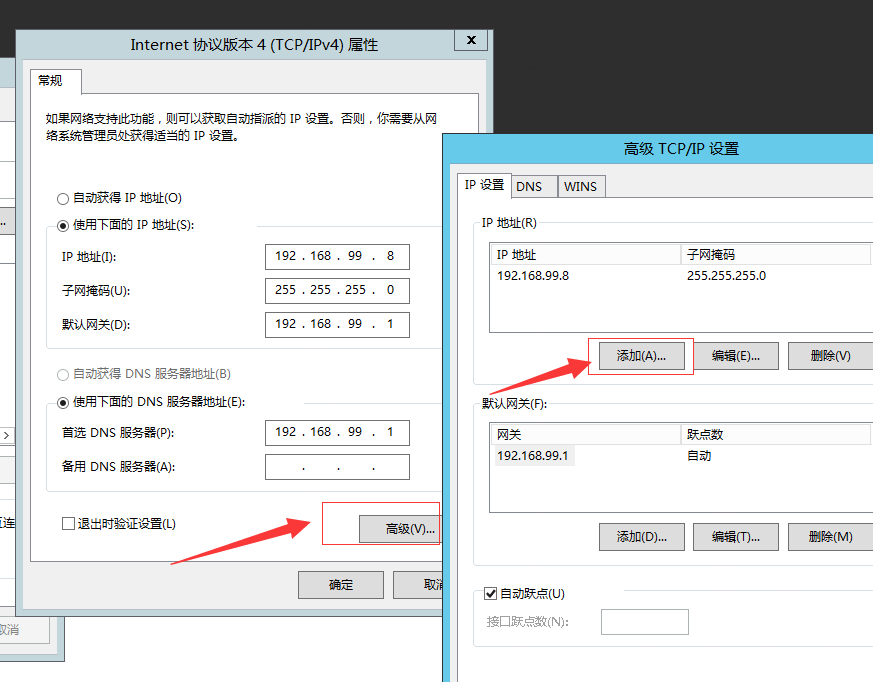
高級選項中,可以手動添加多個IP地址。
搭建集群
打開網絡負載平衡管理器,新建集群
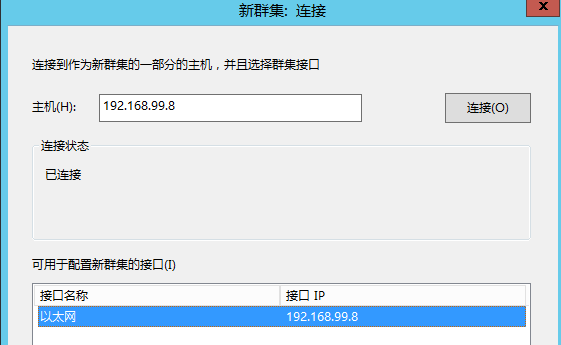
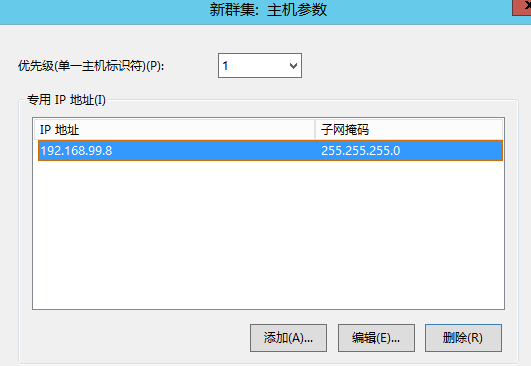
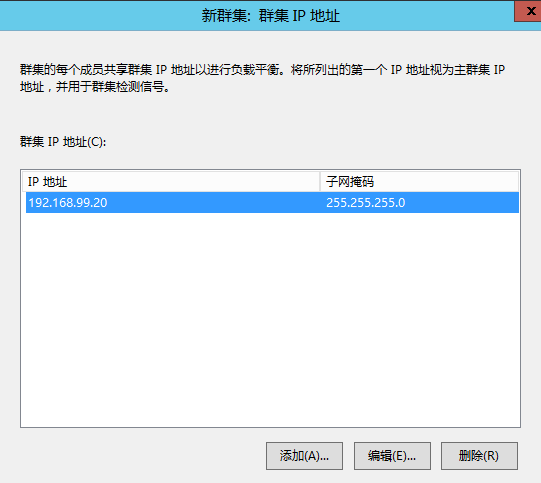
一直點“下一步”,直到完成。
192.168.99.10,192.168.99.20的服務器分別按下步驟操作。
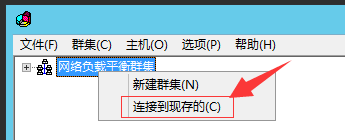
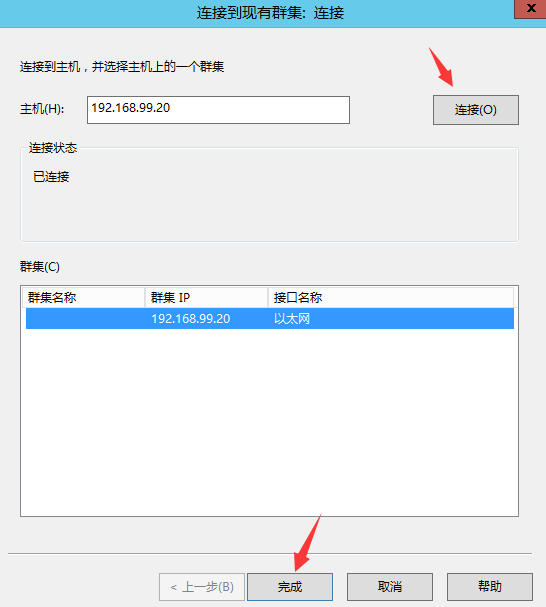
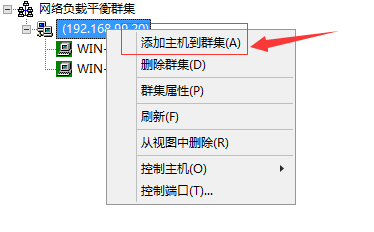
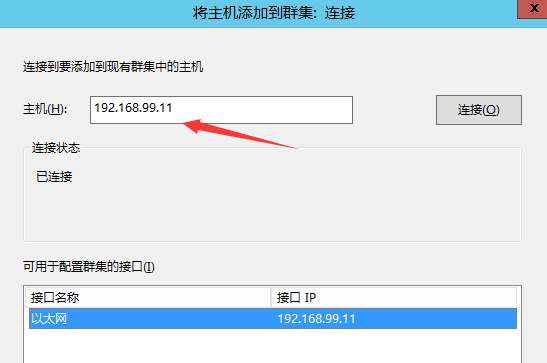
一直點“下一步”,直到完成。
集群部署完畢。

我們查看IP,你發現,多一個公共IP,192.168.99.20 這個就是群集的IP。
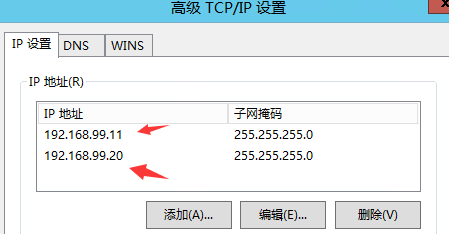
搭建好之后,我們就走一波試試,試跑成功之后,再來講講一些細節配置吧
首先IIS要做一些設置,因為我們將使用公共IP進行訪問,就是192.168.99.20

訪問http://192.168.99.20/api/home/GetUserChat
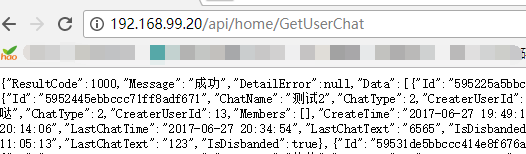
成功返回。
壓力測試
老規則,現在用VS2017進行壓力測試,完事之后,講點細節配置這事就算完成啦。
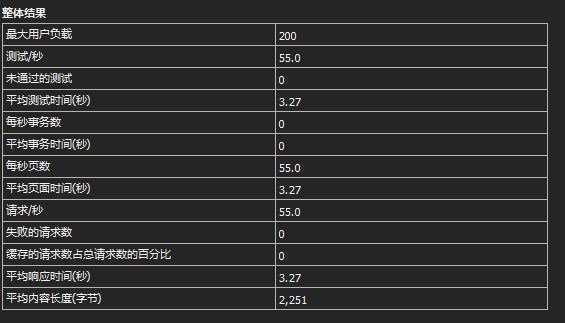
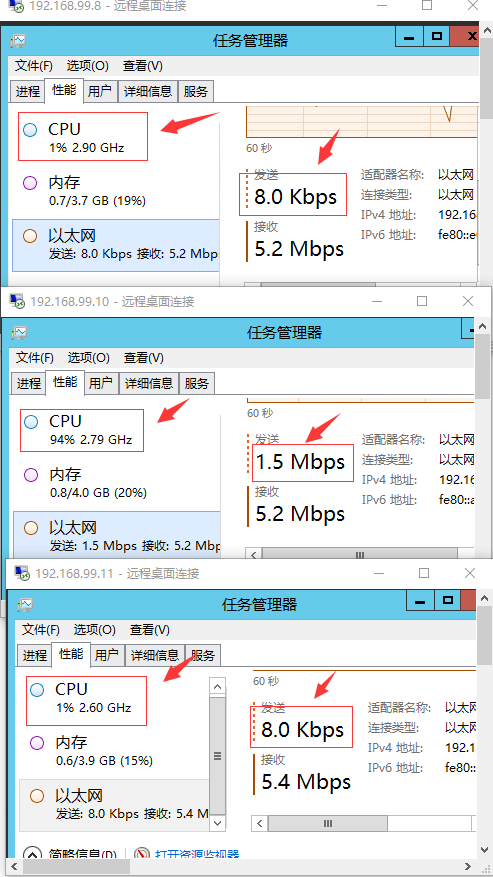
測試成功,但是問題也是相當明顯
第一,數據的確廣發給每個服務器,我們可以看,接收的數據大小都是一樣的5.4Mbps
第二,發送的數據大小卻完全不一樣,這說明處理不一樣。我們可以明顯看到,192.168.99.10這臺服務器,承擔了大部分的工作。CPU上升到94%,發送數據包也達到1.5Mbps。
細節配置
很明顯集群配置不合適。下面我們來講講細節細置
集群操作模式:
單播:所有節點服務器的MAC都會被改成集群MAC,發送數據的時候源MAC將變成集群MAC。缺點:交換機的MAC表無法綁定該MAC歸屬那個端口,所有數據包都進行廣播,造流量負擔。所有節點服務器具有相同MAC,無法相通訊。也就是說,集群節點,具有相同的IP和相同MAC地址。
多播:不會修改節點服務器的MAC,而是為專節點服務器添加多一個集群MAC,節點之間可以通過專用IP進行相互通信。
單網卡多播,雙網卡單播。雙網卡可以設置內網網卡成為專用IP,解決單播節點不能相互通信問題。
集群端口規則:
篩選模式:
多臺主機:所有數據由多臺服務器處理。
單個主機:所有數據由一臺服務器處理,根據優先級選出服務器。
禁用此端口范圍:禁止這個端口的數據,進行處理。
多臺主機模式下,相關性:
無:由負載均衡器根根算法處理,基本上請求平均分配。
單一:同一個客戶端的請求,歸屬原來的處理的服務器。
網絡:根據IP的C類地址范圍來決定分配。也就是同一網段的請求,會分配某一服務器上。
優先級:集群中所有轉發根據端口規則進行處理,如果不符合端口規則,將統一由優先級最小的服務器進行處理。
為什么我們開始時候,192.168.99.10承受大量的工作,因為端口規則沒有設置好,我們現在重新設置一下端口規則,再來測試一下吧。
之前默認設置

重新設置之后的配置
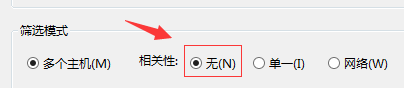
好,我們重新跑一趟壓力
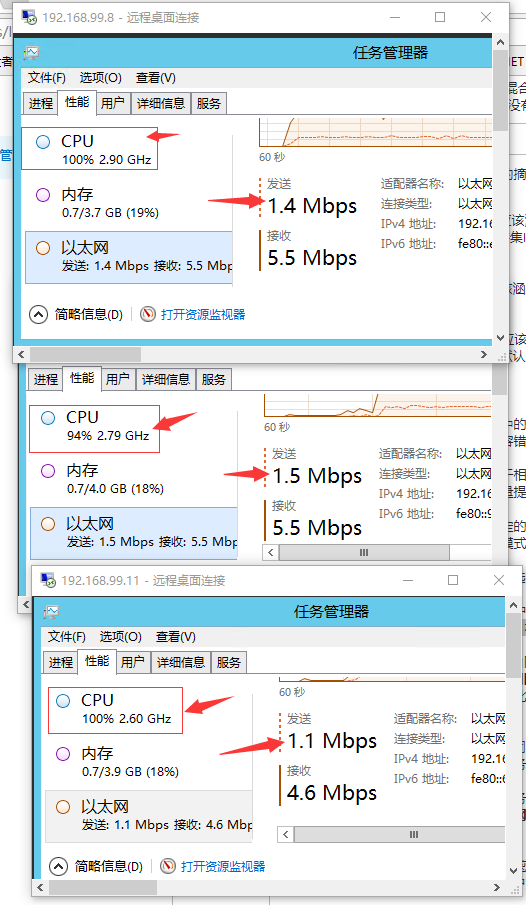
網絡接受和發送比較平等。
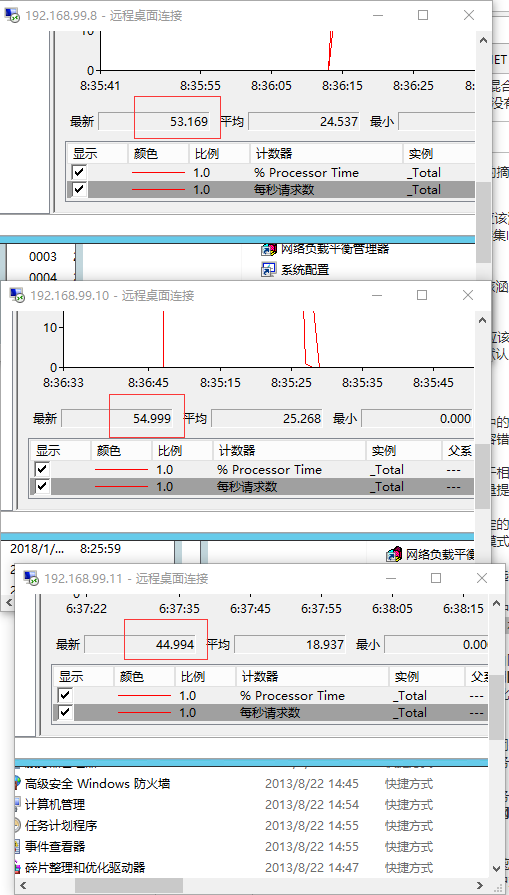
每個服務器接受的請求數,大概相等。
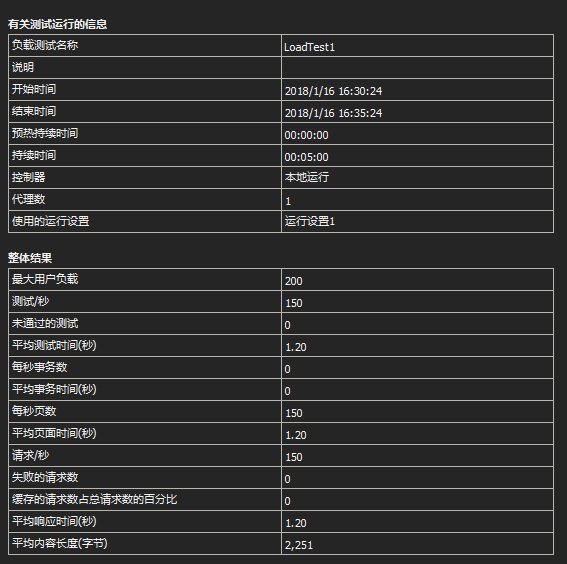
每秒處理150個。與服務器數據相吻合。
負載均衡基本達到與預期效果一致。
NLB集群測試完畢。
以上這篇windows第四層負載均衡_基于NLB負載均衡詳解就是小編分享給大家的全部內容了,希望能給大家一個參考,
- 阿里云服務器apache配置SSL證書成功開啟Https的教程
- 在Win2008 r2服務器英文版IIS7.5上Https、SSL的配置方
- Windows服務器SSL證書創建、安裝及配置方法教程
- Windows服務器操作系統安全配置檢查和加固方法
- Windows服務器啟用/禁用SMBv1、SMBv2和SMBv3的方法教
- windows server 2008 r2 DNS服務器配置教程圖文詳解
- Windows Server 2019服務器系統安裝教程圖文詳解
- 如何使用linux的服務器需要進行的配置
- DNS服務器保護方法:幾點保護DNS服務器的有效方法小結
- windows2003服務器搭建DNS服務器配置圖解教程

阿里云服務器apache配置SSL證書成功開啟Https的教程
文章主要介紹了阿里云服務器apache配置SSL證書成功開啟Https(記錄趟過的各種坑),需要的朋友可以參考下環境:阿里云云服務器 Windows Server 2008 標準版 SP2 中文版(趁1212優...
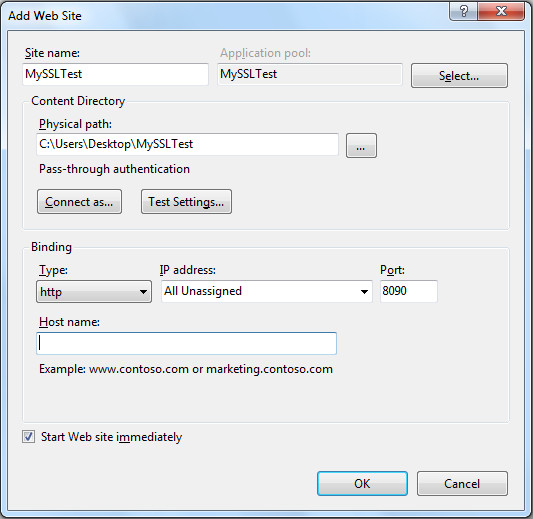
在Win2008 r2服務器英文版IIS7.5上Https、SSL的配置方法
在win2008 r2 英文版 IIS7.5上配置Https,SSL的方法,在非服務器、而且沒有證書頒發機構(Certificate Authority簡稱CA)的開發環境中,配置HTTPS,SSL用于測試或學習 。...
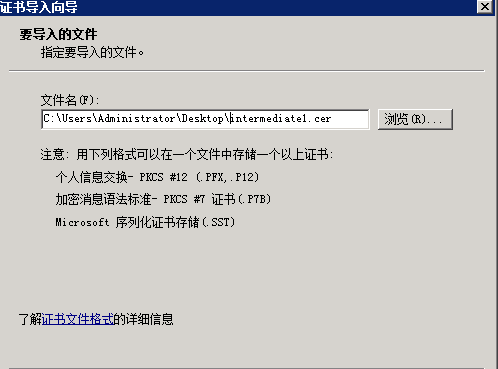
Windows服務器SSL證書創建、安裝及配置方法教程
文章主要介紹了windows服務器ssl證書創建、安裝及配置方法,用IIS發布https網站,SSL的安全服務配置步驟:...
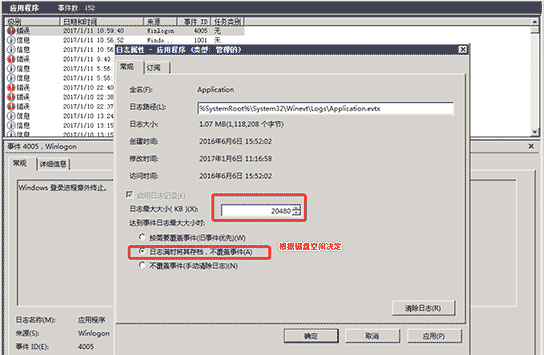
Windows服務器操作系統安全配置檢查和加固方法
本文檔旨在指導系統管理人員或安全檢查人員進行Windows操作系統的安全合規性檢查和配置,需要的朋友可以參考下。1. 賬戶管理和認證授權1.1 賬戶默認賬戶安全禁用Guest賬戶。...
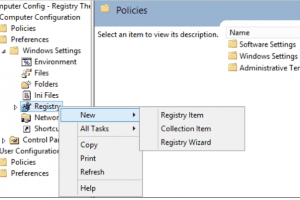
Windows服務器啟用/禁用SMBv1、SMBv2和SMBv3的方法教程
文章主要介紹了如何在 Windows 和 Windows Server 中啟用/禁用 SMBv1、SMBv2 和 SMBv3的方法,需要的朋友可以參考下。如何在 SMB 客戶端和服務器組件上啟用/禁用服務器消息...
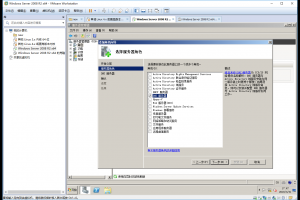
windows server 2008 r2 DNS服務器配置教程圖文詳解
DNS服務器的作用就是幫助用戶使用簡單好記的域名來訪問網絡上的主機和網絡服務。這篇文章主要介紹了windows server 2008 r2 DNS服務器配置圖文教程,需要的朋友可以參考下。...
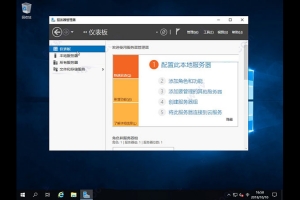
Windows Server 2019服務器系統安裝教程圖文詳解
indows Server 2019是由微軟(Microsoft)官方推出的最新版服務器版操作系統,該系統基于Win Server 2016開發而來,后者是微軟迄今為止普及速度最快的服務器系統。...

如何使用linux的服務器需要進行的配置
這篇文章主要內容就是對如何使用linux的服務器需要進行的配置。根據小編我努力的學習成果,我們現在的進程已經到了對linux服務器的學習,但是當你想要學習linux服務器時...

DNS服務器保護方法:幾點保護DNS服務器的有效方法小結
完成DNS查詢的DNS服務器。使用DNS轉發器的主要目的是減輕DNS處理的壓力,本文收集總結了幾點保護DNS服務器的有效方法。需要的朋友的可以參考下。...
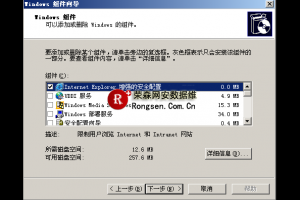
windows2003服務器搭建DNS服務器配置圖解教程
DNS簡單地說,就是Domain Name System(域名系統)。在一個以TCP/IP協議為主的網絡環境中,DNS是一個非常重要而且常用的系統。其主要的功能就是將我們容易記憶的網址域名(Domain Name)與不容易記憶的IP地址作自動解析互換...

